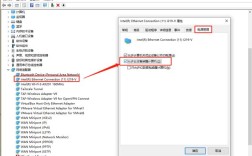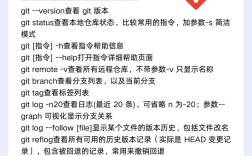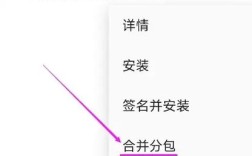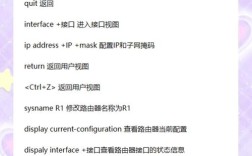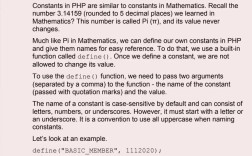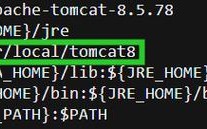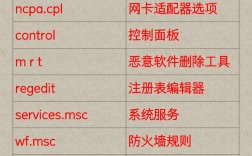在Linux系统中,内存管理是由操作系统内核自动控制的,用户通常无需手动干预,但有时可能会遇到内存占用过高导致系统响应缓慢的情况,此时了解如何有效释放内存(尤其是缓存)就显得尤为重要,需要明确的是,Linux的“清内存”并非直接释放正在使用的程序内存,而是清理系统缓存和缓冲区,因为这些空间会被内核动态利用,释放后可被应用程序重新占用,以下是Linux系统中与内存管理相关的常用命令及操作方法。
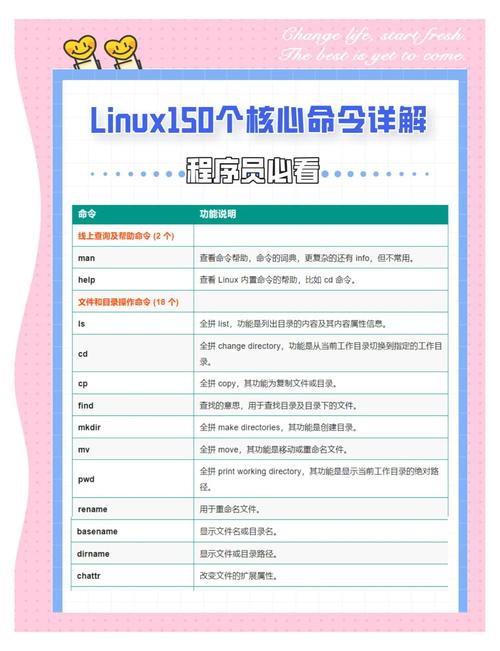
free命令是查看内存使用情况的基本工具,通过free -h(-h表示以人类可读的格式显示,如GB、MB)可以直观地看到总内存、已用内存、空闲内存、共享内存、缓冲/缓存、可用内存等信息。“available”列表示应用程序可用的内存空间,比“free”列更能反映实际可用的内存量,因为包含了可回收的缓存和缓冲区。
当需要手动释放内存时,通常会涉及清理PageCache(页面缓存)、dentries(目录项缓存)和inodes(索引节点缓存),这些缓存是内核为了提高文件系统访问性能而保留的,在内存紧张时会被自动回收,Linux提供了echo命令向特定文件写入数据来触发缓存回收,但这需要root权限。
-
清理PageCache:执行
echo 1 > /proc/sys/vm/drop_caches,PageCache主要用于缓存文件数据,频繁读写文件的应用场景下,清理PageCache可以释放较多内存,但可能会暂时降低文件访问速度,因为后续读取文件时需要重新从磁盘加载。 -
清理dentries和inodes:执行
echo 2 > /proc/sys/vm/drop_caches,这会清理目录项和索引节点缓存,适用于大量文件操作后系统内存占用较高的情况。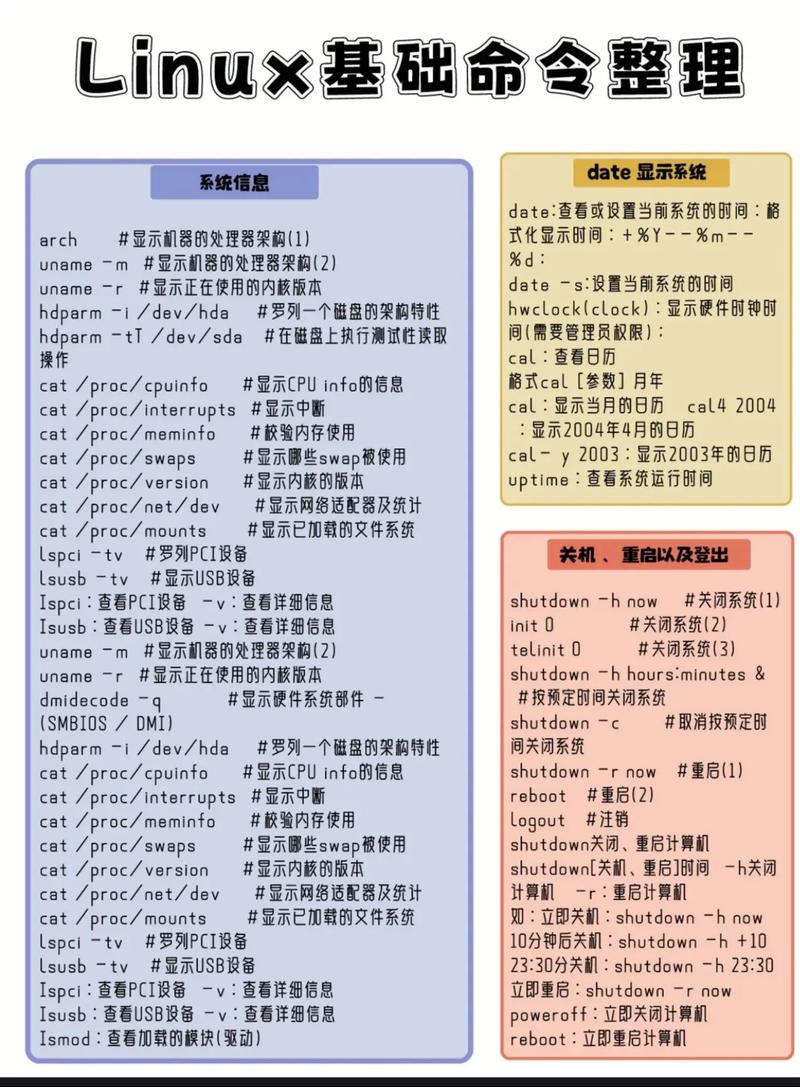 (图片来源网络,侵删)
(图片来源网络,侵删) -
清理所有缓存(PageCache、dentries、inodes):执行
echo 3 > /proc/sys/vm/drop_caches,这是最彻底的缓存清理方式,释放的内存量通常最大,但对系统性能的短期影响也最明显,建议在系统负载较低时使用。
需要注意的是,执行上述echo命令前,最好先使用sync命令将文件系统缓冲区写入磁盘,避免数据丢失。sync命令会刷新所有未写入磁盘的缓冲区数据,执行后会立即返回,无需等待所有数据写入完成,完整的操作流程通常是:sync && echo 3 > /proc/sys/vm/drop_caches。
除了临时清理缓存,还可以通过调整系统参数来优化内存使用。vm.swappiness参数控制内核交换内存页面的积极程度,取值范围为0-100,值越大,越倾向于使用swap交换分区;值越小,越倾向于使用物理内存,默认值通常是60,可以通过cat /proc/sys/vm/swappiness查看当前值,使用sudo sysctl -w vm.swappiness=10临时修改(重启后失效),或通过编辑/etc/sysctl.conf文件添加vm.swappiness=10并执行sysctl -p使其永久生效,降低swappiness可以减少swap的使用,提高系统响应速度,但需要注意物理内存是否充足。
/proc文件系统是一个虚拟文件系统,提供了内核运行时的信息,通过/proc/meminfo可以查看更详细的内存信息,相当于free命令的底层数据来源。cat /proc/meminfo会显示包括MemTotal、MemFree、Buffers、Cached、SwapTotal、SwapFree等在内的多项指标。
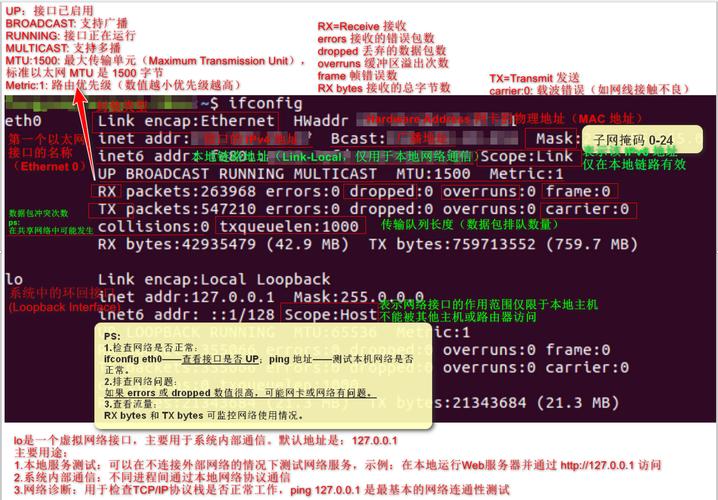
对于长期运行的系统,可能需要关注内存泄漏问题,内存泄漏是指程序未正确释放已分配的内存,导致可用内存逐渐减少,可以通过top或htop命令查看进程的内存使用情况,定位占用内存异常的进程。top命令中,RES列表示进程使用的物理内存,SHR列表示共享内存,%MEM表示内存使用百分比,如果发现某个进程内存占用持续增长,可能需要重启该进程或联系开发者修复。
以下是一些常用内存管理命令的总结表格:
| 命令/参数 | 功能描述 | 示例 | 注意事项 |
|---|---|---|---|
free -h |
查看内存使用情况(人类可读格式) | free -h |
区分free和available,available更准确 |
sync |
将缓冲区数据写入磁盘 | sync |
执行echo清理缓存前建议先执行 |
echo 1 > /proc/sys/vm/drop_caches |
清理PageCache | echo 1 > /proc/sys/vm/drop_caches |
需root权限,可能影响文件读取性能 |
echo 2 > /proc/sys/vm/drop_caches |
清理dentries和inodes | echo 2 > /proc/sys/vm/drop_caches |
需root权限,适用于大量文件操作后 |
echo 3 > /proc/sys/vm/drop_caches |
清理所有缓存(PageCache、dentries、inodes) | echo 3 > /proc/sys/vm/drop_caches |
需root权限,释放内存最多,短期性能影响较大 |
cat /proc/sys/vm/swappiness |
查看当前swappiness值 | cat /proc/sys/vm/swappiness |
默认60,值越大越倾向于使用swap |
sysctl -w vm.swappiness=10 |
临时修改swappiness值 | sudo sysctl -w vm.swappiness=10 |
重启后失效,需通过sysctl.conf永久修改 |
cat /proc/meminfo |
查看详细内存信息 | cat /proc/meminfo |
包含更全面的内存统计指标 |
top/htop |
查看进程内存使用情况 | top或htop |
可定位内存占用异常的进程,htop界面更友好 |
需要强调的是,频繁手动清理缓存并不是最佳实践,因为Linux内核的内存管理机制已经非常智能,会根据系统负载动态调整缓存大小,只有在确实需要临时释放内存(如运行大型任务前)或排查内存问题时,才建议使用上述方法,如果系统长期内存不足,更有效的解决方案是增加物理内存或优化应用程序的内存使用。
相关问答FAQs:
-
问:为什么执行
free命令显示的已用内存很高,但系统运行并不慢? 答:这是Linux内存管理的正常机制。free命令中“已用内存”(used)包含了真正的应用程序内存和内核缓存(Buffers/Cached),内核会尽可能地将空闲内存用作缓存,以提高文件读写性能,当应用程序需要内存时,内核会自动回收缓存空间,因此即使“已用内存”很高,只要“可用内存”(available)充足,系统就不会卡顿,判断内存是否真正不足,应关注“available”列和系统整体响应速度。 -
问:如何判断系统是否存在内存泄漏? 答:可以通过以下方法判断:首先使用
free -h记录当前内存使用情况,然后定期(如每隔几分钟)执行free -h观察内存变化,特别是“available”内存是否持续下降,使用top或htop命令查看各进程的内存占用,定位是否存在某个进程的内存使用量随时间线性增长,如果长期运行后内存持续无法回收且特定进程内存占用异常,可能存在内存泄漏,可尝试重启该进程或使用内存分析工具(如valgrind)进一步排查。